Translations:Notifications/2/es
De wiki.kiconex
Para configurar las notificaciones, es necesario acceder a la pestaña NOTIFICACIONES dentro de la instalación, como muestran las imágenes siguientes:
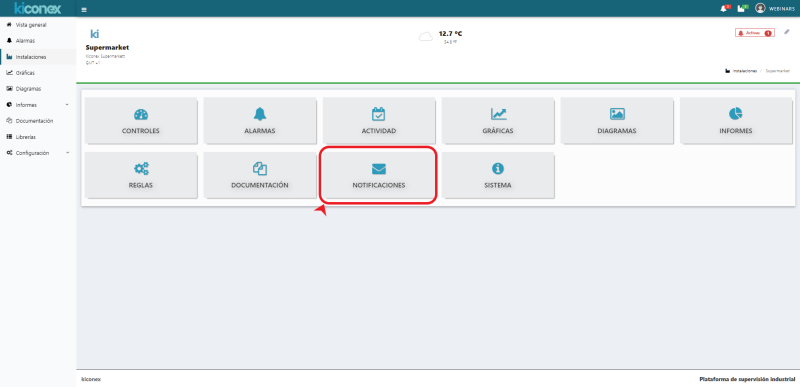
Previo a la configuración de las notificaciones es necesario categorizar las alarmas según se indica en la página de configuración de alarmas.
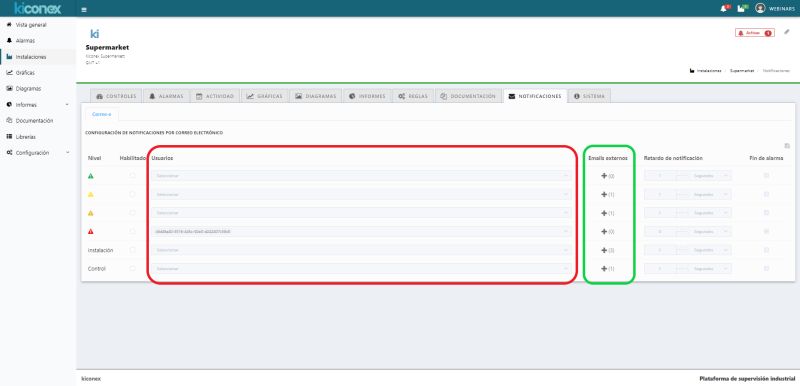
Una vez realizado este punto previo, se pueden activar las notificaciones para cada nivel de alarma. El significado de cada línea es el siguiente:
- Triangulo verde: Cuando se activa una alarma categorizada como "alarma leve", los usuarios incluidos en esta fila serán notificados de dicha alarma.
- Triangulo amarillo: Cuando se activa una alarma categorizada como "alarma media", los usuarios incluidos en esta fila serán notificados de dicha alarma.
- Triangulo naranja: Cuando se activa una alarma categorizada como "alarma grave", los usuarios incluidos en esta fila serán notificados de dicha alarma.
- Triangulo roja: Cuando se activa una alarma categorizada como "alarma crítica", los usuarios incluidos en esta fila serán notificados de dicha alarma.
- Instalación: Cuando el kiBox pierda conexión con el servidor (perdida de conexión a internet), los usuarios incluidos en esta fila serán notificados de dicha alarma.
- Control: Cuando alguno de los controles de la instalación pierda comunicación con el kiBox a través del bus de campo, los usuarios incluidos en esta fila serán notificados de dicha alarma.
Para cada una de las categorias de alarma anteriores se pueden puede añadir tantos usuarios existentes en la plataforma, a través de la columna “Usuarios” (rojo), como correos electrónicos externos a la plataforma, mediante el botón “+” de “E-mails externos” (verde).
